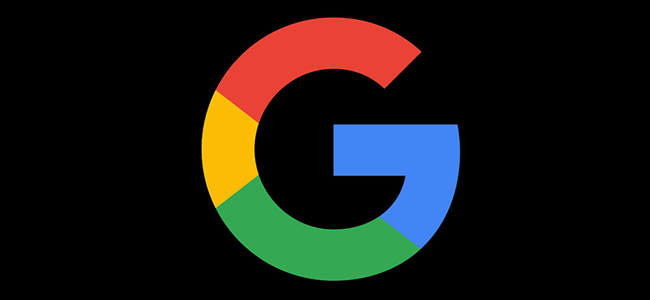
Vuoi condividere le tue foto di famiglia dopo la tua morte, ma portare la cronologia delle ricerche nella tomba? Tutto questo e molto altro è possibile con l'account manager inattivo di Google. Diamo un'occhiata a come puoi mettere il tuo account Google sul pilota automatico quando non sei più al volante.
Come puoi controllare le tue informazioni dopo la morte
Non è bello pensarci, ma un giorno morirai insieme alle chiavi del tuo regno online. E in questi giorni, quegli account online possono contenere un sacco di cose che potresti voler trasmettere.
Il tuo account Google ha una funzione nascosta nelle viscere delle impostazioni del tuo account chiamata “Gestione account inattiva”. Sebbene la funzione abbia ormai diversi anni, è praticamente sconosciuta agli utenti di Google – in un sondaggio casuale di persone fuori dal nostro ufficio che avevano account Google, nessuno di loro era a conoscenza della funzione.
Account Manager inattivo è ciò che i fan dei vecchi film di spionaggio e dei thriller psicologici riconosceranno immediatamente come un “passaggio da uomo morto”. Una volta attivato se non interagisci con il tuo account Google per X tempo, i server di Google avviseranno automaticamente i tuoi contatti fidati e / o condivideranno i dati specificati con quei contatti selezionati. Oppure, su tua istruzione, può cancellare il tuo account.
In questo modo, puoi assicurarti che cose come le foto di famiglia archiviate in Google Foto siano disponibili per la tua famiglia, che il tuo coniuge possa avere pieno accesso ai tuoi contatti per gestire i tuoi affari o che chiunque desideri condividere il tuo account su la tua morte o incapacità possono accedervi legittimamente e senza ricorrere a mascherarti come te.
Impostazione del gestore account inattivo
Per impostare Gestione account inattivo, assicurati di aver effettuato l'accesso al tuo account Google e di visitare questa pagina.
Nella pagina iniziale delle informazioni, fare clic sul pulsante “Imposta”.

L'impostazione avviene in un'unica pagina, ma ogni sezione verrà suddivisa. Innanzitutto, la sezione “Avvisami”.

Riceverai una notifica 1 mese prima che le azioni selezionate abbiano effetto. È richiesto il tuo numero di cellulare e non puoi abilitare il Gestore account inattivo senza di esso: dovrai verificare di controllare questo numero fornendo il codice di verifica inviato al tuo telefono.
Inoltre, dovresti aggiungere un indirizzo email secondario che usi regolarmente se l'unico indirizzo email elencato è il tuo account Gmail (se non utilizzi regolarmente il tuo account Google, ovviamente non riceverai la notifica tramite Gmail).
Successivamente, imposteremo il periodo di timeout.

È possibile impostare il periodo di timeout con incrementi di un quarto di anno che vanno da un minimo di 3 mesi a un massimo di 18 mesi. Indipendentemente dalla durata del periodo di timeout, verrai sempre avvisato 1 mese prima della scadenza del periodo di timeout.
Nel passaggio successivo, “Notifica contatti e condividi dati”, ci sono due impostazioni a cui prestare attenzione: aggiungere contatti attendibili e impostare una risposta automatica in Gmail. Innanzitutto, diamo un'occhiata all'aggiunta di un contatto di fiducia. È possibile impostare fino a 10 contatti affidabili e impostare gradi di accesso variabili per ognuno. Fai clic su “Aggiungi contatto attendibile” per continuare.

Quindi il loro indirizzo email. Seleziona “Condividi i miei dati con questo contatto” se lo desideri. Fai clic su “Avanti”.

Nel passaggio successivo devi fornire un numero di telefono di contatto per la persona (non preoccuparti, non riceveranno un testo immediato che indica che li hai selezionati, quindi non ci saranno conversazioni imbarazzanti sulla morte innescate da questo processo). Quindi devi specificare quali dati Google vuoi condividere con loro. Ti invitiamo ad applicare questo passaggio in modo selettivo e non semplicemente selezionare “Seleziona tutto”. Dopotutto, la maggior parte di noi condividerebbe felicemente le nostre raccolte di foto di Google con i nostri parenti prossimi, ma preferirebbe rendere private le nostre cronologie di ricerca. Dopo aver fatto le tue scelte, fai clic su “Avanti”.

In questa fase finale di impostazione del contatto, hai l'imbarazzante compito di inviare un messaggio al tuo contatto di fiducia. Questo non è un passaggio facoltativo ed è necessario inserire anche un messaggio minimo con almeno una riga dell'oggetto.

Al termine del messaggio, fai clic su “Salva”, quindi ripeti la procedura per eventuali contatti aggiuntivi con cui desideri condividere i tuoi dati personali.
Se lo desideri, puoi anche impostare un messaggio automatico che verrà inviato a chiunque contatta il tuo indirizzo Gmail, indipendentemente dal fatto che siano o meno presenti nel tuo elenco di contatti affidabili. Diciamo, ad esempio, che hai gestito una piccola attività di hobby in cui le persone ti hanno contattato tramite Gmail per effettuare ordini. Potresti impostare l'auto-risponditore per indicare che l'attività era chiusa e che, purtroppo, avrebbero dovuto cercare altrove le loro pitture in miniatura autentiche del periodo amorevolmente misto. O forse vuoi solo un'ultima opportunità per le persone di Rickroll – non giudichiamo.

Il passaggio finale è il più pesante: selezionare se il tuo account Google verrà cancellato al termine del periodo di timeout.

Non esiste alcuna opzione per eliminare parzialmente i dati, quindi prendi questa decisione molto binaria con cura. Ad esempio, non è possibile cancellare la cronologia delle ricerche e le e-mail, ma lasciare intatti i post di Blogger e i contenuti di YouTube per i posteri. Una volta completato il conto alla rovescia, come il passaggio di un vero uomo morto, i dati dell'account sono andati per sempre.
Dopo aver effettuato tutta la selezione, scritto note per i tuoi contatti di fiducia, impostato il tuo risponditore automatico e così via, tu dovere premere il pulsante “Abilita” in basso per completare il processo.

Conferma che il processo è abilitato, lo schermo dovrebbe apparire così:

Puoi deselezionare la casella promemoria e-mail, ma l'abbiamo lasciata attiva. Non solo è un buon promemoria che il servizio è attivo (quindi puoi tornare a modificare le impostazioni o disabilitarlo se necessario), ma se lo spettro della Morte poggia la mano sulla tua spalla ora e quindi non è motivante, che cosa è ?
Non è la cosa più piacevole da considerare, ma una piccola pianificazione garantisce che il tuo account Google e tutti i dati in esso contenuti siano al sicuro anche se non lo sei.

